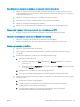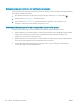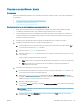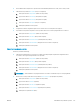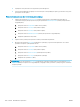HP Color LaserJet Pro MFP M277 User Guide
Table Of Contents
- Преглед на продукта
- Тави за хартия
- Консумативи, аксесоари и части
- Печат
- Копиране
- Сканиране
- Сканиране чрез използване на софтуер HP Scan (Windows)
- Сканиране чрез използване на програмата HP Scan (OS X)
- Сканиране към USB флаш устройство
- Настройка сканиране към мрежова папка
- Сканиране към мрежова папка
- Настройка Scan to E-mail (Сканиране към имейл)
- Сканиране в имейл
- Допълнителни задачи за сканиране
- Факс
- Настройка за изпращане и получаване на факс документи
- Изпращане на факс
- Изпращане на факс чрез софтуера на НР (Windows)
- Създаване, редактиране и изтриване на записи за бързо набиране
- Управление на продукта
- Използвайте приложенията на HP Web Services (Уеб услуги на HP)
- Смяна на типа връзка на продукта (Windows)
- Разширена конфигурация с HP вграден уеб сървър (EWS) и HP Device Toolbox (Инструменти за HP устройст ...
- Разширена конфигурация с HP Utility за OS X
- Конфигуриране на настройките на IP мрежа
- Защитни функции на устройството
- Настройки за икономична работа
- HP Web Jetadmin
- Актуализиране на фърмуера
- Решаване на проблеми
- Поддръжка на потребителя
- Система за помощ от контролния панел
- Възстановете фабричните стойности
- Съобщението Касетата е с ниско ниво или Много ниско ниво в касетата ще се покаже на контролния панел ...
- Продуктът не поема хартия или я подава грешно
- Изчистване на засядания на хартия
- Въведение
- Хартията засяда често или многократно?
- Местоположения на заседналата хартия
- Изчистване на заседнала хартия в подаващото устройство
- Изчистете заседналата хартия в слота за единични листа (Тава 1)
- Почистване на заседнала хартия в Тава 2
- Изчистете заседналата хартия в задната вратичка и от областта на фюзера
- Изчистване на заседнала хартия в изходното отделение
- Почистване на засядания в дуплексера (само при моделите с дуплекс)
- Подобряване на качеството на печат
- Въведение
- Печатайте от друга софтуерна програма
- Проверка на настройката за тип хартия на заданието за печат
- Проверка на състоянието на тонер касетата
- Печат и тълкуване на страницата за качество на печат
- Почистване на продукта
- Визуална проверка на тонер касетата
- Проверка на хартията и средата за печат
- Калибриране на принтера за подравняване на цветовете
- Проверете другите настройки за печат
- Опитайте друг драйвер за печат
- Подобряване на качеството на изображенията при копиране и сканиране
- Въведение
- Проверете стъклото на скенера за замърсяване и петна.
- Елиминирайте линиите или ивиците, когато използвате подаващото устройство
- Проверка на настройките на хартията
- Проверка на настройките за коригиране на изображението
- Оптимизиране за текст или снимки
- Проверка на разделителна способност на скенера и настройките на цветовете на компютъра
- Копиране от край до край
- Почистване на придърпващите ролки и разделителната подложка на подаващото устройство
- Подобряване на качеството на изображението на факса
- Въведение
- Проверете стъклото на скенера за замърсяване и петна.
- Проверка на настройките за разделителната способност за изпращане на факс
- Проверете настройките за корекция на грешки
- Проверка на настройката за побиране на страница
- Почистване на придърпващите ролки и разделителната подложка на подаващото устройство
- Изпращане на друга факс машина
- Проверка на факс машината на подателя
- Разрешаване на проблеми с кабелната мрежа
- Въведение
- Лоша физическа връзка
- Компютърът използва за принтера грешен IP адрес
- Компютърът не може да комуникира с устройството
- Продуктът използва неправилни настройки за връзка и дуплекс за мрежата
- Нови приложни програми може да са довели до проблеми със съвместимостта
- Вашият компютър или работна станция са неправилно настроени
- Продуктът е забранен или други мрежови настройки са неправилни
- Разрешаване на проблеми с безжичната мрежа
- Въведение
- Контролен списък за безжично свързване
- Продуктът не печата след завършване на конфигурирането на безжичната връзка
- Продуктът не печата, а на компютъра е инсталирана защитна стена на друг производител
- Безжичната връзка не работи след преместване на безжичния маршрутизатор или принтера
- Към безжичния продукт не може да се свържат повече компютри
- Безжичният продукт губи комуникация при свързване към VPN
- Мрежата не се показва в списъка на безжичните мрежи
- Безжичната мрежа не работи
- Изпълнение на диагностичен тест на безжичната мрежа
- Намаляване на електромагнитните смущения в безжичната мрежа
- Решаване на проблеми с факса
- Азбучен указател
стени или поддържащи колони, в които има метал или бетон, между принтера и точката за безжичен
достъп.
● Уверете се, че устройството се намира далече от електронни устройства, които биха могли да внесат
електромагнитни смущения в безжичния сигнал. Много устройства може да внесат смущения в
безжичния сигнал, напр. електромотори, безжични телефони, видеокамери на охранителни системи,
други безжични мрежи и някои Bluetooth устройства.
● Уверете се, че драйверът за печат е инсталиран на компютъра.
● Уверете се, че е избран правилният порт за принтер.
● Уверете се, че компютърът и продуктът са свързани към една и съща безжична мрежа.
● При Mac OS X се уверете, че безжичният рутер поддържа Bonjour.
Продуктът не печата след завършване на конфигурирането на безжичната връзка
1. Уверете се, че продуктът е включен и се намира в състояние на готовност.
2. Изключете в компютъра си всякакви защитни стени на други производители.
3. Уверете се, че безжичната връзка работи правилно.
4. Уверете се, че компютърът ви работи правилно. Ако се налага, рестартирайте компютъра си.
5. Уверете се, че можете да отворите вградения уеб сървър на HP на продукта от компютър в мрежата.
Продуктът не печата, а на компютъра е инсталирана защитна стена на друг
производител
1. Актуализирайте защитната стена с последната налична актуализация на производителя.
2. Ако програми искат достъп до защитната стена, когато инсталирате продукта или опитвате да
печатате, се уверете, че позволявате на тези програми да се изпълняват.
3. Временно изключете защитната стена, след което инсталирайте безжичния продукт на компютъра.
Разрешете защитната стена, когато сте завършили безжичната инсталация.
Безжичната връзка не работи след преместване на безжичния маршрутизатор или
принтера
1. Уверете се, че маршрутизаторът или продуктът се свързват със същата мрежа, към която е свързан и
компютърът ви.
2. Отпечатайте страница с конфигурацията.
3. Сравнете мрежовото име (SSID) от конфигурационната страница с мрежовото име (SSID) в
конфигурацията на принтера на компютъра ви.
4. Ако двата SSID не съвпадат, устройствата не са свързани към една и съща мрежа.
Преконфигурирайте безжичната мрежа за вашия продукт.
142 Глава 9 Решаване на проблеми BGWW